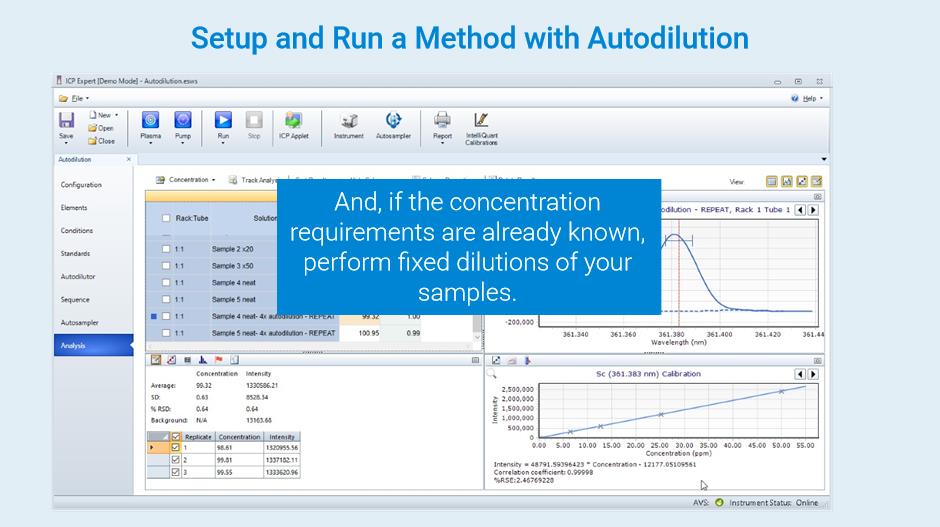ESI prepFAST™ 自動希釈システム
 |
ESI prepFAST 自動希釈システムのコントロールは、Pro 機能パックがインストールされた ICP Expert でのみ利用できます。 |
以下は、ICP Expert ソフトウェアが prepFAST 自動希釈システムを制御できるようにするための基本的な説明とトラブルシューティングのヒントです。ESI ソフトウェアの操作、設定、メンテナンス、トラブルシューティングについてのより詳細な情報は、該当する ESI インストールマニュアルに記載されています。
通信の問題
- ICP-OES、オートサンプラ、prepFAST 自動希釈システムがオンになっていることを確認します。
- ケーブルがしっかり接続されていることを確認します。
- オートサンプラと prepFAST 自動希釈システムをオフにしてから、再度オンにします。
- ICP Expert ソフトウェアと ESI SC ソフトウェアの両方で、正しいオートサンプラと希釈設定が設定されていることを確認します。
- ICP Expert ソフトウェアで[ファイル] > [オプション] > [全般]をクリックします。
- 正しいオートサンプラを選択します。
- [PC ポートに接続]を選択してから、ESI SC ソフトウェアで選択した COM ポートを選択します。
- ESI SC ソフトウェアで[ツール] > [通信検査]をクリックします。
- 選択した COM ポートと ICP Expert ソフトウェアで選択されている COM ポートを比較します。
- 一致しない場合は、ICP Expert ソフトウェアの COM ポートを変更します。
- ESI SC ソフトウェアで[ツール] > [設定]> [オートサンプラ]をクリックします。
- 正しいオートサンプラ モデルを選択します。
- [装置タイプ]ドロップダウンメニューで ICP Expert を選択します。
- 正しいオートサンプラのタイプを選択します。
- 正しい希釈装置モデルを選択します。
- ICP Expert ソフトウェアと ESI SC ソフトウェアの両方を閉じます。
これで ICP Expert ソフトウェアは、オートサンプラおよび自動希釈装置と通信し、ユーザーは ICP Expert から prepFAST 自動希釈システムを制御できるようになっているはずです。
 |
分析を実行するとき、ESI prepFast 自動希釈システムを ICP Expert ソフトウェアとともに使用できるようにするため、ESI SC ソフトウェアを実行していなければなりません。 |
 |
Agilent SPS 3 および SPS 4 以外のオートサンプラでは、オートサンプラの位置ずれが発生したときに ICP Expert が常に検出できるわけではありません。そのため、そのような状況で分析を必ず停止できるとは限りません。 |
prepFAST は Elemental Scientific の商標です。
関連項目: